答案:在Linux上安装配置Jenkins需先装Java,再添加官方仓库并安装Jenkins,启动服务后通过Web界面完成初始设置,包括解锁、插件安装、创建管理员用户;常见权限问题涉及jenkins用户对项目目录、部署路径及Docker套接字的访问权限,需通过chown、chmod、usermod等命令解决;配置首个CI/CD流水线需创建Pipeline项目,使用Jenkinsfile定义从代码拉取到部署的多阶段流程,并集成Git触发构建;安全性方面应遵循最小权限原则,使用角色插件、外部认证、安全存储凭证、定期更新插件,并通过反向代理加HTTPS加固通信安全。
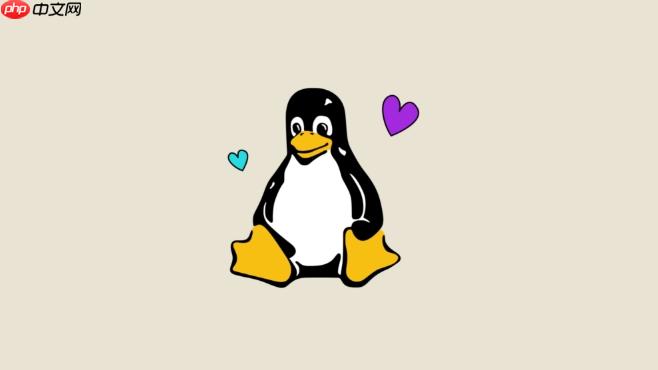
在Linux系统上安装和配置Jenkins,本质上是为你的软件开发工作流搭建一个自动化引擎,实现持续集成和持续部署(CI/CD)。这套流程的核心在于将代码的构建、测试、部署等环节标准化并自动化,极大提升开发效率和发布质量。
安装Jenkins在Linux上通常涉及几个关键步骤:首先是确保Java环境就绪,因为Jenkins是基于Java运行的;接着是添加Jenkins官方的软件包仓库和GPG密钥,以便通过系统包管理器(如APT或YUM)安装;最后启动服务,并通过Web界面进行初始配置,包括设置管理员账户、安装必要的插件,并最终配置你的第一个自动化流水线。整个过程并非一帆风顺,常常会在权限、依赖或网络配置上遇到一些小麻烦,但只要理解其原理,都能逐一解决。
要在Linux(以Debian/Ubuntu为例,其他发行版类似)上安装和配置Jenkins,你可以遵循以下详细步骤:
准备Java环境: Jenkins需要Java运行环境。我个人推荐安装OpenJDK 11或更高版本,因为这是Jenkins官方推荐且兼容性最好的版本。
sudo apt update sudo apt install openjdk-11-jdk -y # 验证Java是否安装成功 java -version
如果你已经有其他Java版本,确保
JAVA_HOME
添加Jenkins仓库和GPG密钥: 为了能通过
apt
# 导入Jenkins GPG密钥 curl -fsSL https://pkg.jenkins.io/debian-stable/jenkins.io-2023.key | sudo tee /usr/share/keyrings/jenkins-keyring.asc > /dev/null # 将Jenkins仓库添加到系统源列表 echo deb [signed-by=/usr/share/keyrings/jenkins-keyring.asc] https://pkg.jenkins.io/debian-stable binary/ | sudo tee /etc/apt/sources.list.d/jenkins.list > /dev/null
这一步是确保你安装的是官方且经过验证的Jenkins版本。
安装Jenkins: 更新包列表并安装Jenkins。
sudo apt update sudo apt install jenkins -y
安装完成后,Jenkins服务通常会自动启动。
启动和检查Jenkins服务: 如果服务没有自动启动,或者你想手动管理:
sudo systemctl start jenkins sudo systemctl enable jenkins # 设置开机自启 sudo systemctl status jenkins # 检查服务状态
确保服务处于
active (running)
初始Web界面配置: 打开浏览器,访问
http://你的服务器IP或域名:8080
sudo cat /var/lib/jenkins/secrets/initialAdminPassword
复制这个长串密码,粘贴到浏览器中。说实话,每次看到这串“魔法密码”都能感受到一种仪式感。
在Jenkins安装并开始使用后,权限问题几乎是每个初学者都会遇到的“拦路虎”。这玩意儿说复杂不复杂,但一不小心就可能卡住你的CI/CD流程。在我看来,理解Jenkins运行的用户上下文是解决这些问题的关键。
Jenkins用户与构建目录权限: Jenkins服务在Linux上通常以一个名为
jenkins
jenkins
jenkins
/home/youruser/project
jenkins
sudo chown -R jenkins:jenkins /path/to/your/project # 或者,如果希望多个用户都能访问,但确保jenkins有写权限 sudo chmod -R 775 /path/to/your/project
/var/www/html
jenkins
jenkins
www-data
sudo usermod -aG www-data jenkins sudo chown -R www-data:www-data /var/www/html sudo chmod -R g+w /var/www/html # 允许www-data组写入 # 重启Jenkins服务使更改生效 sudo systemctl restart jenkins
Git凭证与SSH Key权限: Jenkins需要从版本控制系统(如Git)拉取代码。这通常通过HTTP/HTTPS(用户名密码)或SSH(SSH Key)完成。
jenkins
jenkins
sudo su - jenkins
ssh-keygen -t rsa -b 4096 -C "jenkins@your-server"
cat ~/.ssh/id_rsa.pub
exit
~/.ssh
id_rsa
id_rsa.pub
~/.ssh
700
id_rsa
600
Docker权限(如果Jenkins需要构建Docker镜像): 如果你的CI/CD流水线涉及到Docker镜像的构建、推送等操作,那么
jenkins
docker build
docker run
jenkins
docker
sudo usermod -aG docker jenkins sudo systemctl restart jenkins # 重启Jenkins服务使更改生效 # 验证:切换到jenkins用户,尝试执行docker info。 # sudo su - jenkins # docker info # exit
这一步是构建Docker化应用的CI/CD流水线时,我个人觉得最容易被遗漏但又最关键的一步。
配置第一个CI/CD流水线,是真正让Jenkins发挥作用的时刻。它将你的代码从提交到部署的整个过程串联起来。我个人偏爱使用“声明式流水线”(Declarative Pipeline),因为它结构清晰,易于阅读和维护,特别适合团队协作。
创建新的Jenkins项目(Item):
MyFirstWebApp-CI-CD
配置流水线项目: 进入项目配置页面后,你会看到很多选项。主要关注以下几点:
H/5 * * * *
Jenkinsfile
https://github.com/your-org/your-repo.git
git@github.com:your-org/your-repo.git
*/main
*/master
Jenkinsfile
Jenkinsfile
ci/Jenkinsfile
编写Jenkinsfile
Jenkinsfile
Jenkinsfile
pipeline {
agent any // 定义流水线将在任何可用的代理上运行
stages {
stage('Checkout Source Code') {
steps {
echo 'Checking out source code...'
git credentialsId('your-git-credentials-id') // 使用Jenkins凭证ID拉取代码
// 如果仓库是公开的,或已配置SSH Key,可省略 credentialsId
// 或者直接 git 'https://github.com/your-org/your-repo.git'
}
}
stage('Install Dependencies') {
steps {
echo 'Installing Node.js dependencies...'
sh 'npm install' // 执行npm install命令
}
}
stage('Build Application') {
steps {
echo 'Building the application...'
sh 'npm run build' // 执行你的构建命令,例如npm run build
}
}
stage('Run Tests') {
steps {
echo 'Running unit and integration tests...'
sh 'npm test' // 执行测试命令
}
}
stage('Deploy to Staging') {
steps {
echo 'Deploying application to staging environment...'
// 这里可以放置你的部署脚本,例如:
// sh 'scp -r build/* user@staging-server:/var/www/html'
// sh 'ssh user@staging-server "systemctl restart nginx"'
// 也可以是Docker部署,Kubernetes部署等
script {
// 示例:模拟一个部署操作
def deployCommand = "echo 'Deployment simulated for version ${env.BUILD_NUMBER}'"
sh deployCommand
}
}
}
}
post {
// 定义流水线结束后执行的操作,无论成功失败
always {
echo 'Pipeline finished.'
}
success {
echo 'Pipeline completed successfully! ?'
// 可以发送成功通知
}
failure {
echo 'Pipeline failed! ❌'
// 可以发送失败通知,例如邮件、Slack
}
}
}注意:
credentialsId('your-git-credentials-id')your-git-credentials-id
保存并运行:
通过这个过程,你将拥有一个能够自动拉取代码、执行构建和测试,并最终部署应用的CI/CD流水线。这是实现快速迭代和高质量交付的基石。
Jenkins作为CI/CD的核心,承载着代码、凭证和部署的关键环节,其安全性不容忽视。我个人认为,对Jenkins的安全性投入,就像给你的生产线上了保险,是绝对值得的。除了日常的安装配置,长期的维护和安全加固策略更是重中之重。
用户管理与授权:
凭证管理:
Jenkinsfile
withCredentials
pipeline {
// ...
stage('Deploy') {
steps {
withCredentials([usernamePassword(credentialsId: 'my-deploy-user', passwordVariable: 'DEPLOY_PASS', usernameVariable: 'DEPLOY_USER')]) {
sh "sshpass -p ${DEPLOY_PASS} scp -r build/* ${DEPLOY_USER}@remote-server:/var/www/html"
}
}
}
// ...
}插件管理与维护:
系统安全与网络防护:
操作系统加固: 确保Jenkins运行的Linux服务器本身是安全的。定期更新操作系统补丁,禁用不必要的服务,配置防火墙(例如
ufw
firewalld
反向代理与SSL/TLS: 强烈建议在Jenkins前端部署一个反向代理(如Nginx或Apache),并通过HTTPS提供服务。这不仅能加密通信,还能提供负载均衡、缓存等额外功能。
Nginx配置示例(简化版):
server {
listen 80;
server_name your.jenkins.domain;
location / {
proxy_pass http://localhost:8080;
proxy_set_header Host $host;
proxy_set_header X-Real-IP $remote_addr;
proxy_set_header X-Forwarded-For $proxy_add_x_forwarded_for;
proxy_set_header X-Forwarded-Proto $scheme;
proxy_connect_timeout 600;
proxy_send_timeout 600;
proxy_read_timeout 600;以上就是如何在Linux系统中安装和配置Jenkins?实现CI/CD自动化的详细指南的详细内容,更多请关注php中文网其它相关文章!

每个人都需要一台速度更快、更稳定的 PC。随着时间的推移,垃圾文件、旧注册表数据和不必要的后台进程会占用资源并降低性能。幸运的是,许多工具可以让 Windows 保持平稳运行。

Copyright 2014-2025 https://www.php.cn/ All Rights Reserved | php.cn | 湘ICP备2023035733号